شئنا أم أبينا ، الإعلانات في كل مكان. من مواقع الويب التي تزورها إلى نعم ، حتى نظام التشغيل Windows 10 الخاص بك ، يتم خداعك لمشاهدتها والنقر فوق الإعلانات بين الحين والآخر. في حين أنها طريقة لكسب إيرادات للشركات ، بما في ذلك Microsoft ، إلا أن الجرعة الزائدة منها يمكن أن تكون مزعجة في بعض الأحيان.
سواء قمت بالترقية إلى Windows مجانًا في وقت متأخر ، أو دفعت مقابل الإصدار المحمّل مسبقًا ، فأنت ستستمر في رؤية الإعلانات التي ستجبرك على شراء التطبيقات والخدمات ، والتي قد لا تكون مفيدة بعد ذلك الكل. من شاشة القفل أو قائمة ابدأ إلى File Explorer أو Cortana ، فإن نظامك مليء بالإعلانات.
ولكن الشيء العظيم هو أنه لديك خيار لتعطيل الإعلانات وعدم رؤيتها مرة أخرى إلا إذا كنت ترغب في ذلك. دعونا نرى كيفية إيقاف تشغيل جميع الإعلانات في Windows 10 من أي مكان.
الطريقة الأولى: من خلال Microsoft Edge Share
الخطوة 1: فتح مايكروسوفت إيدج وانقر على الثلاثة النقاط الأفقية في الجانب الأيمن العلوي من المتصفح. الآن ، حدد يشارك من قائمة السياق.
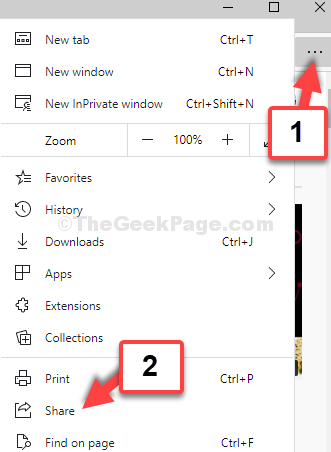
الخطوة 2: في ال يشارك نافذة ، انتقل إلى القسم حيث ترى رموز التطبيق. انقر بزر الماوس الأيمن فوق كل منهم وقم بإلغاء التحديد
إظهار اقتراحات التطبيق (واحدًا تلو الآخر) لإيقاف تشغيلها.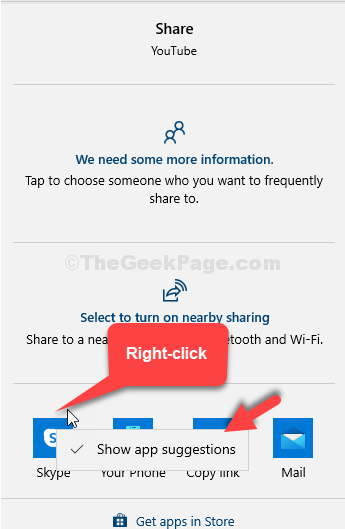
لقد انتهيت من هذه الطريقة ، الآن ، دعنا ننتقل إلى الطريقة الثانية لإيقاف تشغيل الإعلانات في نظام التشغيل Windows 10.
الطريقة الثانية: من خلال تطبيق الإعدادات
الخطوة 1: اذهب إلى بداية زر على سطح المكتب الخاص بك وانقر فوق إعدادات في قائمة السياق ، الموجودة أعلى ملف قوة اختيار.

الخطوة 2: في ال إعدادات نافذة ، انقر فوق نظام.

الخطوه 3: بعد ذلك ، انقر فوق الإخطارات والإجراءات على اليسار ثم على الجانب الأيمن من الجزء ، انتقل لأسفل إلى إشعارات القطاع الثامن. قم بإيقاف تشغيل شريط التمرير لـ احصل على إشعارات من التطبيقات والمرسلين الآخرين.
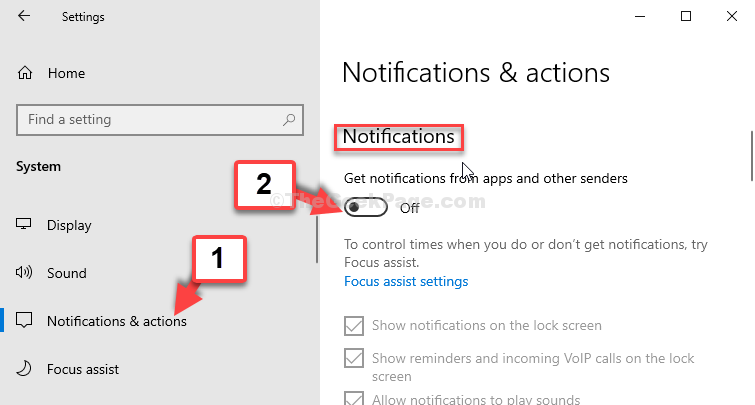
الخطوة الرابعة: أيضًا ، قم بإلغاء تحديد المربع المجاور لـ احصل على النصائح والحيل والاقتراحات أثناء استخدام Windows.
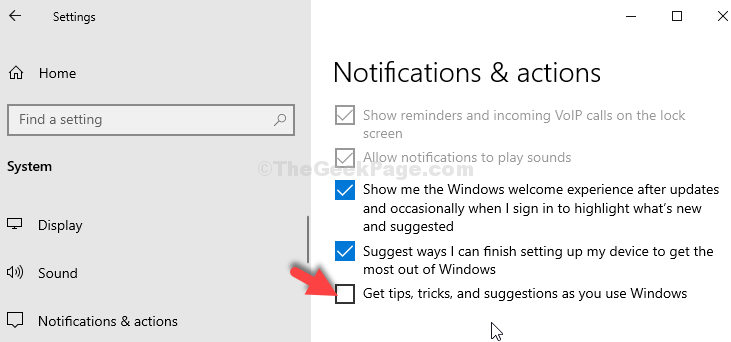
ستؤدي هذه الخطوة إلى إيقاف تشغيل جميع الخيارات الموجودة ضمن احصل على إشعارات من هؤلاء المرسلين القسم تلقائيًا.
بمجرد الانتهاء من تعطيل خيارات الإشعارات ، انتقل إلى الطريقة الثالثة.
الطريقة الثالثة: من خلال مستكشف الملفات
الخطوة 1: انتقل إلى سطح المكتب الخاص بك وانقر لفتح هذا الكمبيوتر. الآن ، اذهب إلى منظر علامة التبويب وانقر فوق خيارات.
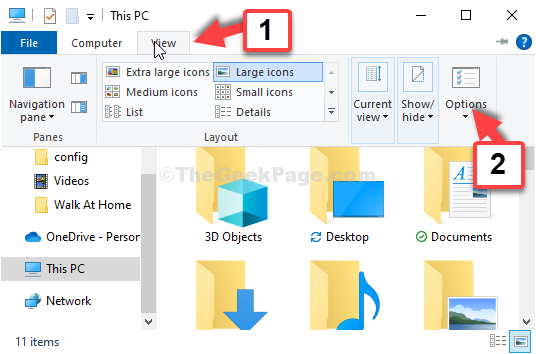
الخطوة 2: في ال خيارات المجلد نافذة ، اذهب إلى منظر علامة التبويب ثم ، تحت علامة التبويب إعدادات متقدمة ، قم بالتمرير لأسفل وقم بإلغاء تحديد المربع بجوار إظهار إعلامات مزود المزامنة.
انقر فوق تطبيق وثم نعم لحفظ التغييرات و مخرج.
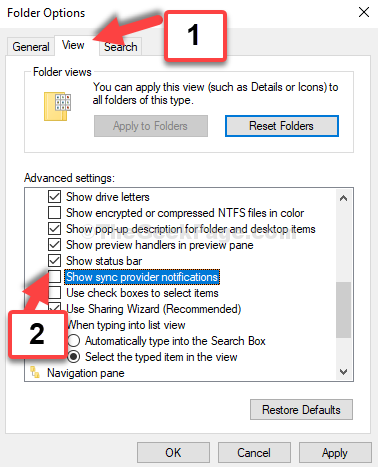
هذا كل شئ. لقد انتهيت من تعطيل جميع الإعلانات في Windows 10 من كل مكان ممكن.

